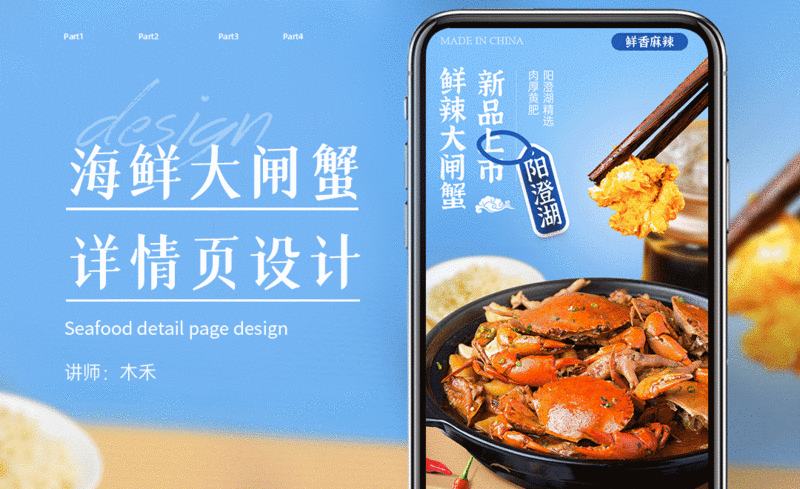
详情
图文教程
训练营推荐
2788人学过
难度:初级练习
软件:PS(CC2017)
虎课注册讲师,多年电商经验,服务过盼盼安全门、样子生活、南极人、华日家具、华鹤家具、臻三环等知名品牌;擅长电商视觉策划、产品精修。
课程综合评分:9.9分





